Создание приказов на отчисление: различия между версиями
Suscheva (обсуждение | вклад) Новая страница: «1. Переходим в подсистему «Отделения», затем в «Приказы о движении контингента». без|без|мини|624x624пкс» |
Suscheva (обсуждение | вклад) Нет описания правки |
||
| (не показана 1 промежуточная версия этого же участника) | |||
| Строка 2: | Строка 2: | ||
[[Файл:пр1.png|без|без|мини|624x624пкс]] | [[Файл:пр1.png|без|без|мини|624x624пкс]] | ||
2. Нажимаем кнопку «Создать». | |||
[[Файл:пр2.png|без|без|мини|624x624пкс]] | |||
3. В поле «Действует с:» вписываем дату с которой будет действовать приказ. В поле «Вид приказа» выбираем «Отчисление». В поле «Причина» выбираем причину отчисления из списка (в соответствии с [[Таблица приказов]]). Ставим галочку напротив «Списком:» если в приказе будет выводится несколько человек. | |||
[[Файл:пр3.png|без|без|мини|624x624пкс]] | |||
4. Нажимаем «выбрать шаблон заполнения». Откроется список шаблонов. Из них выбираем нужный (в соответствии с [[Таблица приказов]]). | |||
[[Файл:пр4.png|без|без|мини|624x624пкс]] | |||
5. В поле «Отчислить из группы:» выбираем группу из которой нужно отчислить студента/ов. При помощи кнопок «Добавить», «Подбор» или «Заполнить группу» выбираем студента/ов. | |||
[[Файл:пр5.png|без|без|мини|624x624пкс]] | |||
6. В текстовом поле «Формулировка» вставляем всю необходимую информацию. | |||
[[Файл:пр6.png|без|без|мини|624x624пкс]] | |||
7. На вкладке «Дополнительно» при помощи кнопки «Добавить» добавляем сотрудников для подписи и указываем должность. | |||
[[Файл:пр7.png|без|без|мини|624x624пкс]] | |||
8. После заполнения всех необходимых элементов нажимаем «Провести и закрыть». | |||
Текущая версия от 08:09, 3 июня 2025
1. Переходим в подсистему «Отделения», затем в «Приказы о движении контингента».

2. Нажимаем кнопку «Создать».
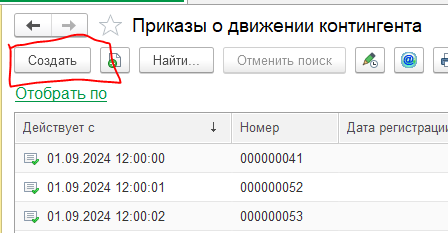
3. В поле «Действует с:» вписываем дату с которой будет действовать приказ. В поле «Вид приказа» выбираем «Отчисление». В поле «Причина» выбираем причину отчисления из списка (в соответствии с Таблица приказов). Ставим галочку напротив «Списком:» если в приказе будет выводится несколько человек.

4. Нажимаем «выбрать шаблон заполнения». Откроется список шаблонов. Из них выбираем нужный (в соответствии с Таблица приказов).

5. В поле «Отчислить из группы:» выбираем группу из которой нужно отчислить студента/ов. При помощи кнопок «Добавить», «Подбор» или «Заполнить группу» выбираем студента/ов.

6. В текстовом поле «Формулировка» вставляем всю необходимую информацию.

7. На вкладке «Дополнительно» при помощи кнопки «Добавить» добавляем сотрудников для подписи и указываем должность.

8. После заполнения всех необходимых элементов нажимаем «Провести и закрыть».